Při prvním spuštění potřebuje Raspberry Pi kartu SD s připojeným operačním systémem; jinak už nemůžete jít dál.
Mnoho desek Pi je dodáváno s kartou microSD s instalačním programem NOOBS (New Out of the Box Software); samozřejmě můžete mít také svůj vlastní samostatný obrázek. Ať už použijete jakoukoli metodu, doporučuje se použít 8 GB pro SD kartu nebo vyšší.
Ale nejdůležitější je použít spolehlivého výrobce SD karty. Nyní pravděpodobně nebudete hned od začátku vědět, zda jste vybrali nesprávného, ale může vám pomoci nákup pouze od autorizovaných dodavatelů a provedení průzkumu doporučených značek SD karet pro Pi..
Při bootování budete vědět, že s kartou SD je problém, pokud červená LED bliká, zatímco zelená LED ne. Nebo může zelená LED pravidelně (3 až 8krát) blikat, což znamená, že nastal problém s kartou.
Jak mohu opravit problémy s kartou SD Raspberry Pi?
1. Připojte nový obraz OS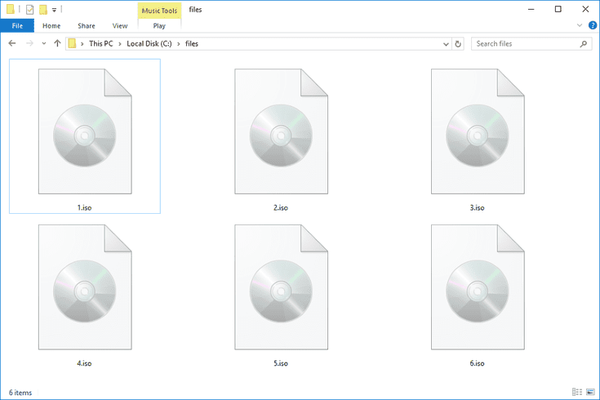
- Naformátujte kartu SD v jiném počítači pomocí SDFormatter. (Pokud formátování selže, karta je poškozená.)
- Získejte čistý operační systém nebo obrázek odtud.
- Uložte a vložte kartu do svého Raspberry Pi a zkontrolujte, zda funguje.
Toto je standardní doporučené řešení pro opravu vadné karty microSD. Uživatelé si však stěžovali, že Pi příliš často nerozpoznává kartu a že musí znovu a znovu instalovat nový obraz.
Je to velmi frustrující, a proto by mohlo být další řešení užitečné, ale až po prvním úspěšném prvním spuštění: jmenovitě vytvořit kopii OS pouze pro čtení na USD stick nebo jiném mediálním zařízení.
2. Vytvořte kopii SD karty jen pro čtení
- Zkopírujte obraz Raspberry na kartu SD.
- Spouštějte normálně z karty, ale ne Rozbalte souborový systém. Nastavte časové pásmo a mezinárodní nastavení.
- Běh sudo fdisk/ dev / mmcblk0 a stiskněte str vytiskne aktuální tabulku oddílů.
- Poté zadejte následující příkazy:
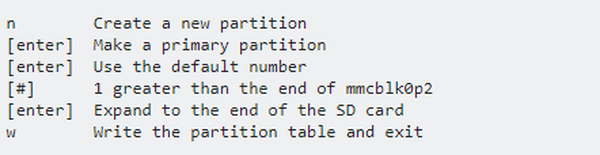
- Upravit /atd/ fstab jak následuje:
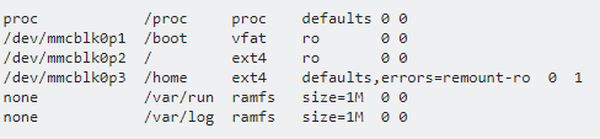
- Běh sudo partprobe rozpoznat oddíl.
- Naformátujte nový oddíl pomocí sudo mkfs -typ ext4 / dev / mmcblk0p3
- Restartujte.
Pokud pak potřebujete provést změny v systému, můžete znovu připojit oddíly jen pro čtení s přístupem pro zápis sudo mount -o remount, rw / dev / mmcblk0p2 .
Doplňující informace
- Uživatelé uvedli, že jejich SD karta byla funkční, když byla vložena do jiné desky Raspberry Pi - obvykle starší verze než ta, která se nespustila. Nakonec problém vyřešili novou kartou.
- Někdy může problém vyřešit pouhé vyjmutí karty SD a restart.
- Bylo také zmíněno, že plastový držák SD karty mohl být problém, protože některá verze Pi je v těchto detailech velmi vybíravá.
Chtěli bychom mít v této záležitosti váš příjem, proto nám v sekci komentáře níže uveďte další řešení, která máte k dispozici..
FAQ: Přečtěte si více o SD kartách pro použití s Raspberry Pi
- Jakou SD kartu používá Raspberry Pi?
Raspberry Pi používá kartu microSD. Doporučujeme používat spolehlivou kartu microSD. Pokud si nejste jisti, co si vybrat, podívejte se na našeho 6 nejlepšího vodotěsného průvodce SD kartami.
- Jaká je největší karta SD pro Raspberry Pi?
Maximální velikost by byla 32 GB, ale 8 GB nebo dokonce 16 GB pro začátek by mělo být v pořádku.
- Mohu použít 64GB SD kartu v Raspberry Pi?
Ano, můžete použít 64 GB SD kartu v Raspberry Pi, ale budete ji muset naformátovat pomocí souborového systému exFAT.
- Chyby Raspberry Pi
 Friendoffriends
Friendoffriends



